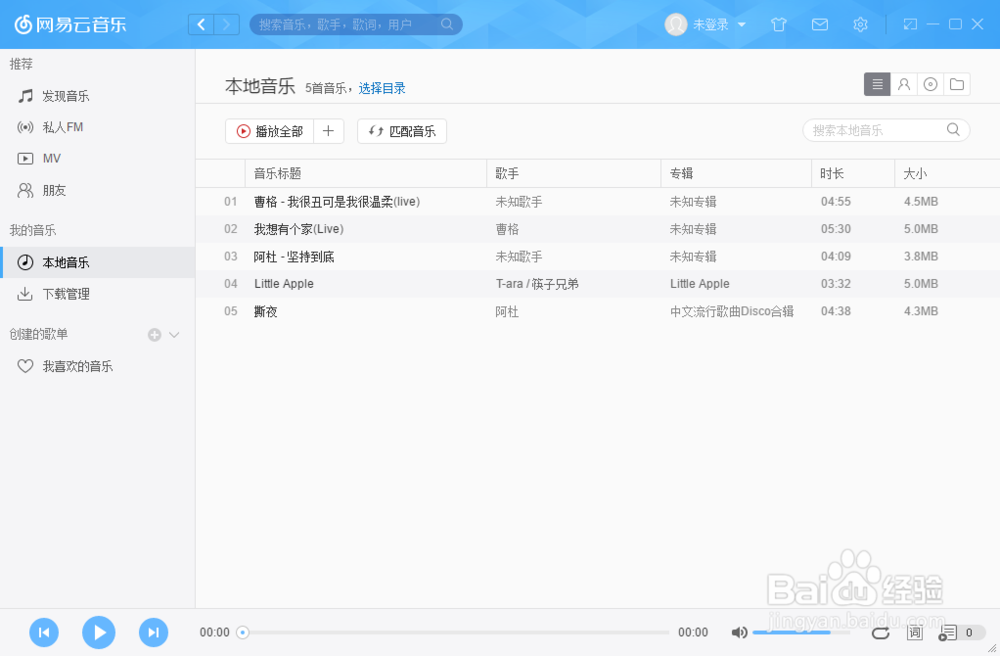网易云音乐怎么添加本地音乐
1、在计算机桌面的网易云音乐图标双击鼠标左键,将其打开运行。如图所示;
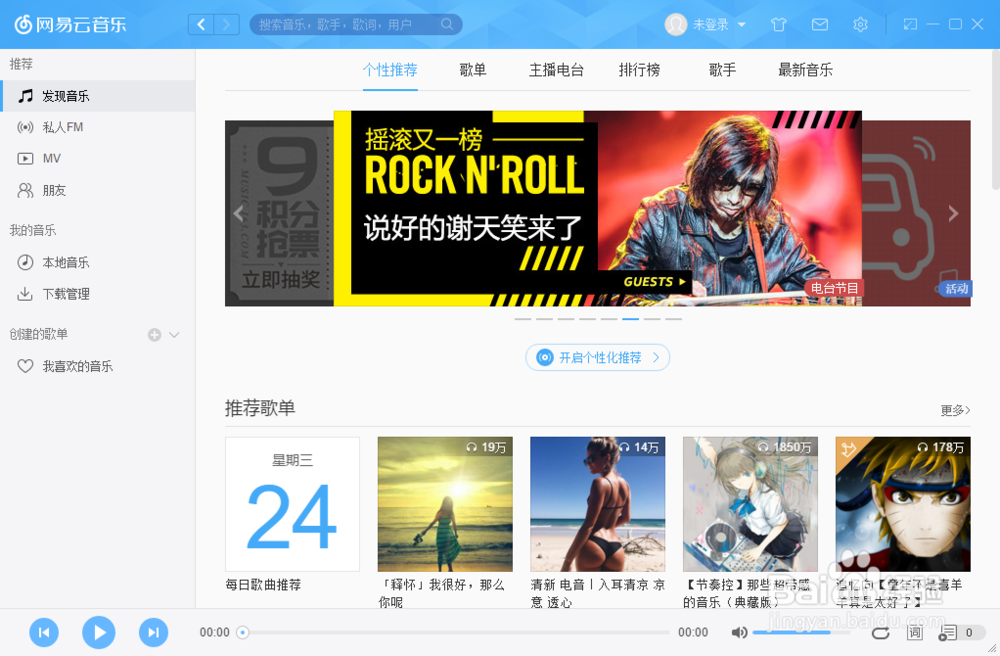
2、在打开的网易云音乐程序窗口,点击主面板左侧窗格中的“本地音乐”选项。如图所示;
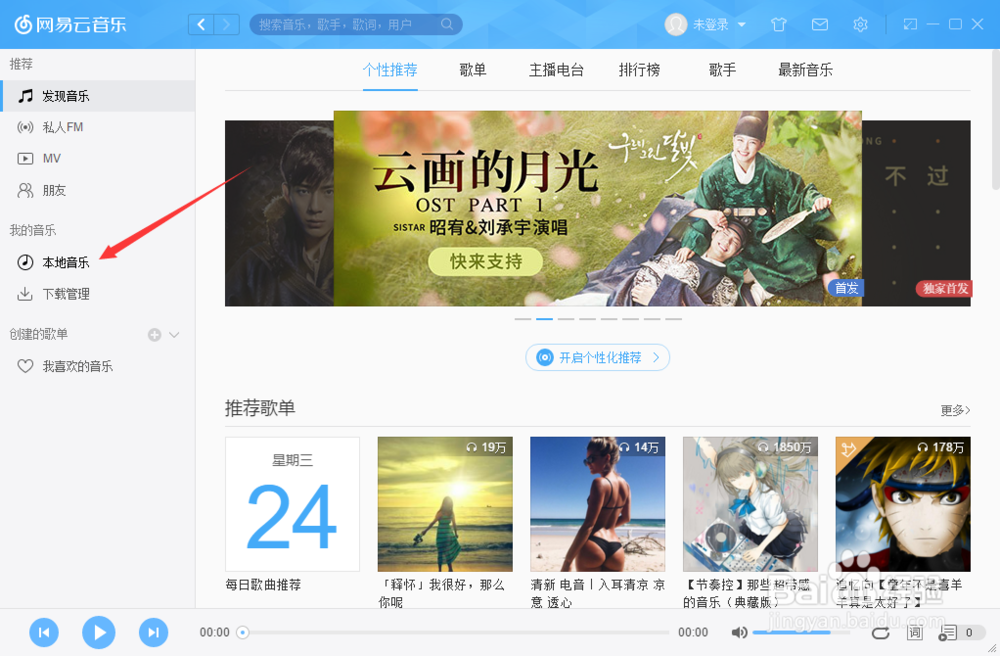
3、在打开的本地音乐选项右侧窗格中,点击“选择本地音乐文件夹”选项按钮。如图所示;
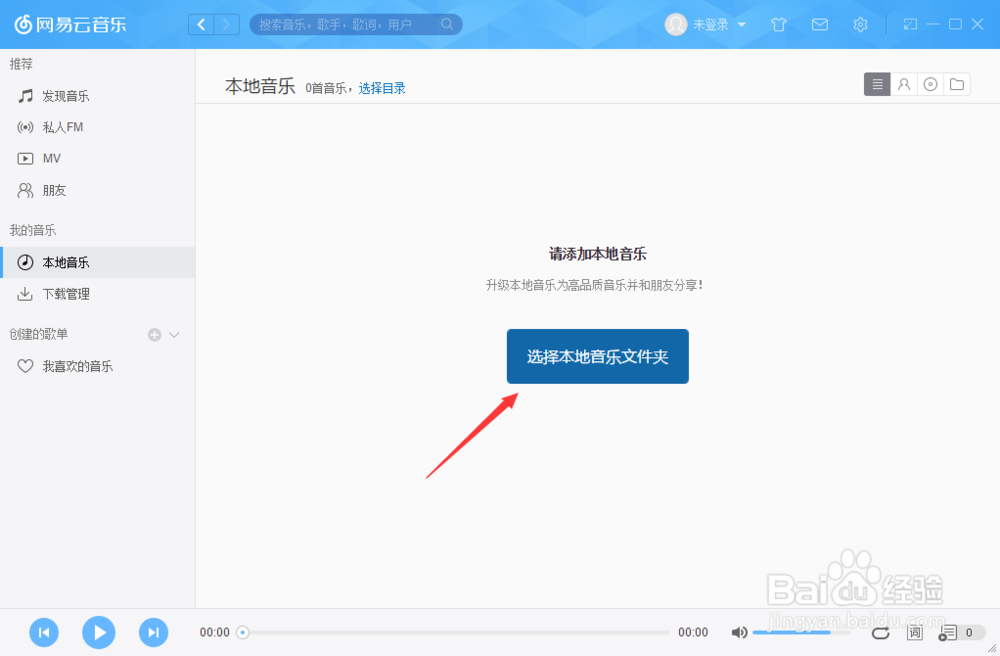
4、在打开的“选择本地音乐文件夹”选项对话框中,点击“添加文件夹”选项按钮。如图所示;
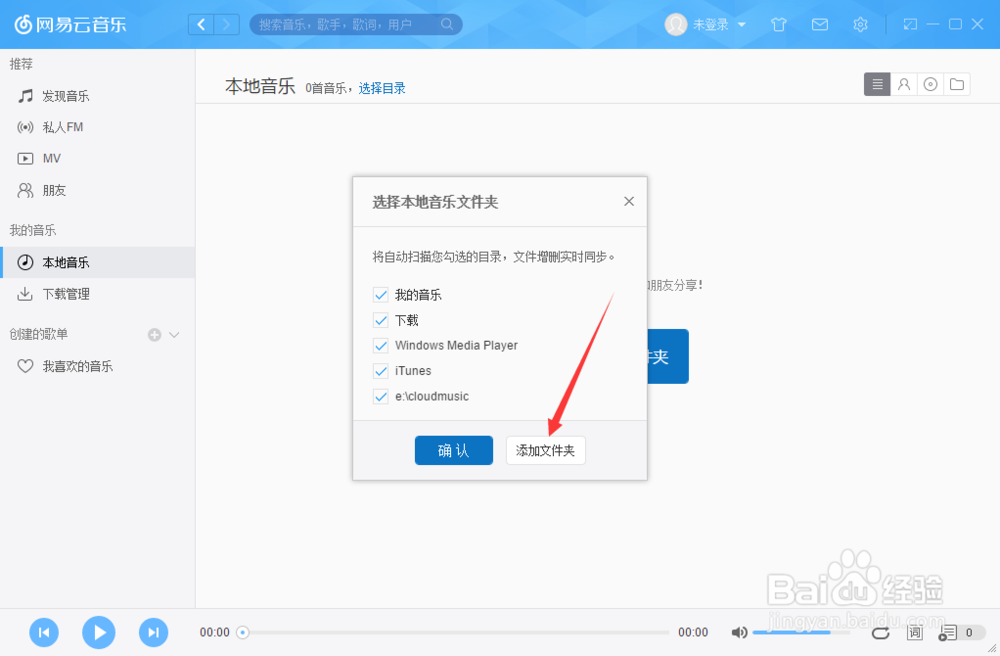
5、点击“添加文件夹”选项按钮后,这个时候会打开“选择添加目录”的对话窗口。如图所示;
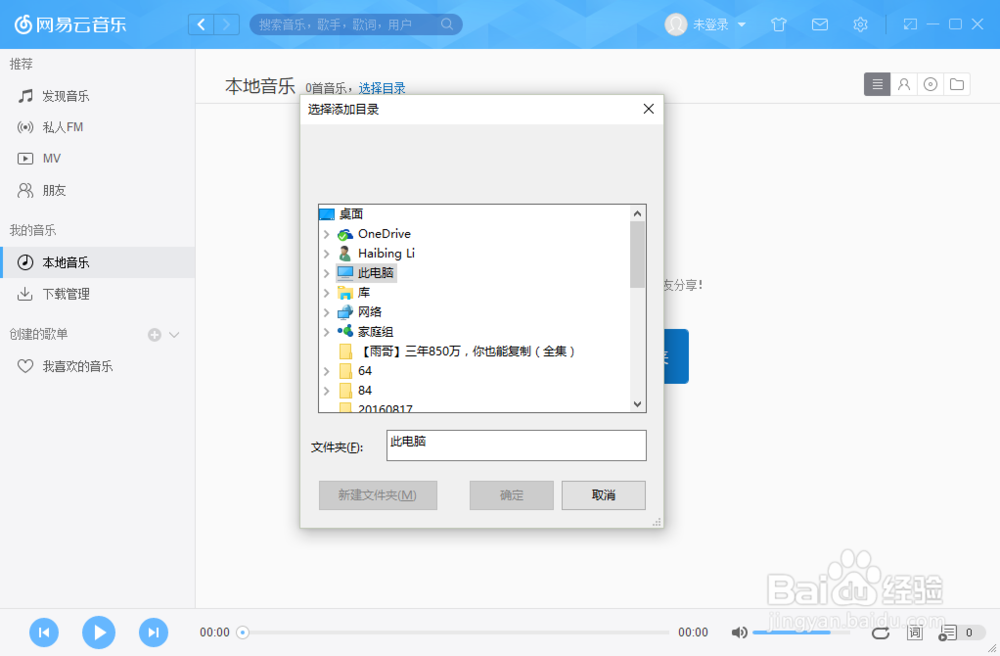
6、选择需要添加目录文件夹,再点击“确定”按钮。如图所示;
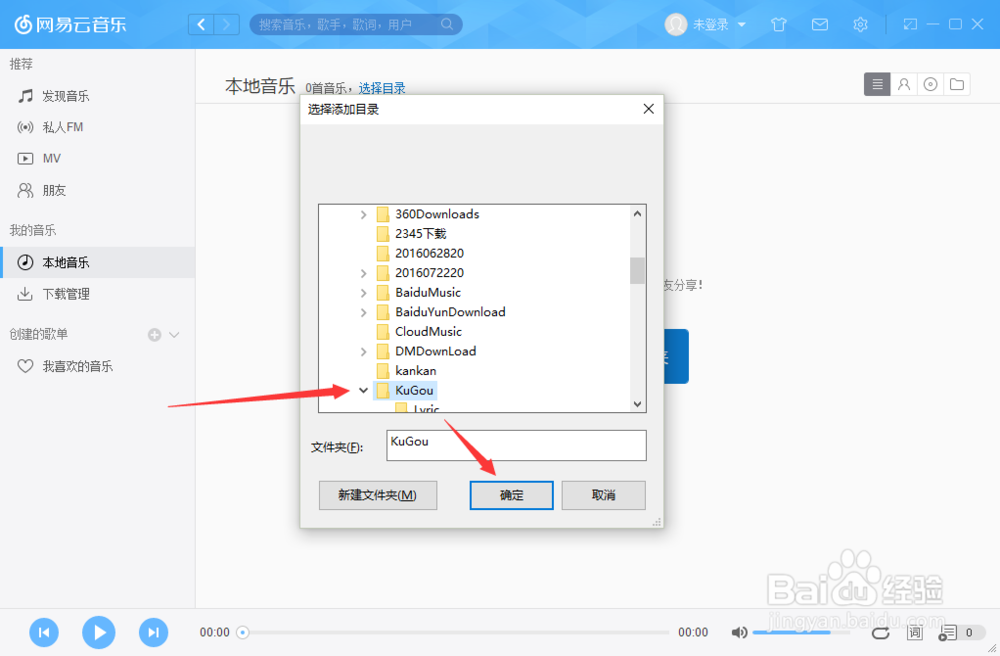
7、返回到“选择本地音乐文件夹”选项对话框中,取消勾选不需要的文件夹,再点击“确定”按钮。如图所示;
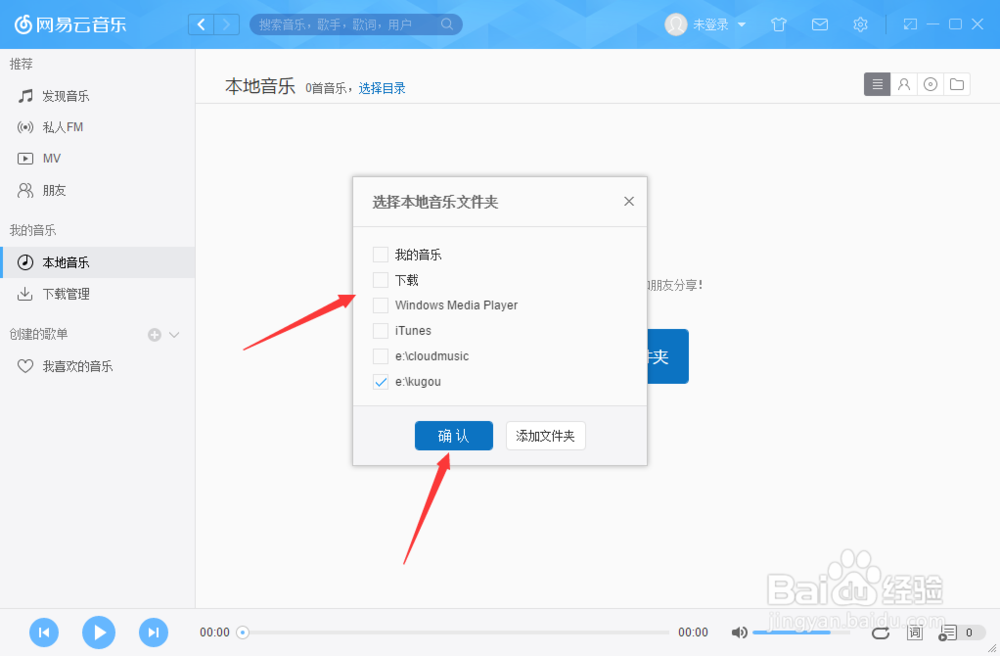
8、点击“确定”按钮后,在本地音乐库中,可看到添加的本地音乐。如图所示;